大地xp系统开机启动声音如何自我修改【图文】
大地xp系统开机启动声音如何自我修改的方法跟大家分享下。大部分的用户都曾使用过xp系统,最新xp系统下载开机启动时发出的声音陪伴着我们一起成长,对于那些现在还在继续使用着xp系统的用户来说,是不是厌烦了千篇一律的开机启动声音,想换一个跟别人不一样的有特色的开机声音呢?现在小编跟大家一起分享下xp系统开机启动声音如何修改的方法,有需要的用户可以学习下。
具体的操作步骤如下:
步骤1:打开系统C盘中的“C:\WINDOWS\Media”文件夹,将制作好的声音文件复制到目录中;
提示:声音文件格式为.wav格式,时长不大于10秒!
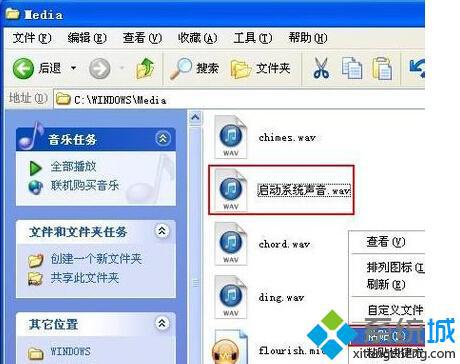
步骤2:打开电脑左下角的“开始”菜单,点击“控制面板”选项,在弹出的“控制面板”窗口中找到“声音和音频设备”并点击;
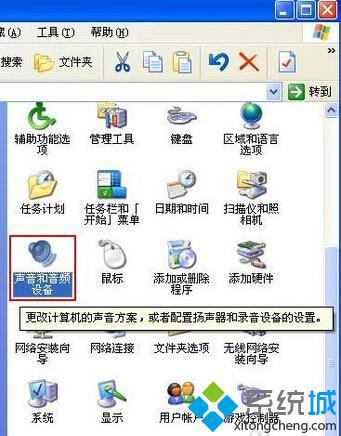
步骤3:在“声音和音频设备”属性窗口中,点击菜单栏中的“声音”选项,在中间位置的“程序事件”中点击“启动Windows”选项,然后点击“浏览”按键;
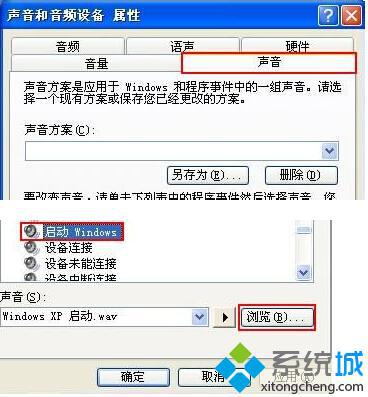
步骤4:在弹出的“浏览 启动Windows声音”窗口中找到刚才步骤1复制进去的声音文件并按“确定”按键,返回到“声音和音频设备”属性窗口,选择“应用”按键。

以上就是xp系统开机启动声音修改的具体操作步骤,下一次电脑系统启动的时候,听着不一样的开机声音,是不是更能放松心情呢?更多精彩的内容请继续关注系统城。
相关教程:开机自动弹出我的文档xp开机画面修改大地xp系统w7系统开机启动项xp系统关机声音我告诉你msdn版权声明:以上内容作者已申请原创保护,未经允许不得转载,侵权必究!授权事宜、对本内容有异议或投诉,敬请联系网站管理员,我们将尽快回复您,谢谢合作!










